
Utilitzar les apps Missatges i Mail per compartir fotos de l’app Fotos del Mac
Pots utilitzar l’app Missatges per enviar fins a 10 fotos alhora directament des de l’app Fotos. Per compartir fotos amb Missatges, has d’haver iniciat sessió a l’app amb el teu ID d’Apple.
També pots utilitzar l’app Mail per enviar fotos per correu directament des de l’app Fotos.
Iniciar sessió a l’app Missatges
Al Mac, obre l’app Missatges.
Selecciona Missatges > Configuració, i fes clic a “iMessage”.
Escriu l’ID d’Apple i la contrasenya i fes clic a “Següent”.
Tanca la finestra de configuració.
Compartir fotos mitjançant Missatges
A l’app Fotos
 del Mac, selecciona fins a 10 fotos per compartir-les.
del Mac, selecciona fins a 10 fotos per compartir-les.Els destinataris podran reproduir el vídeo de les Live Photos que enviïs mitjançant l’app Missatges.
Fes clic al botó
 a la barra d’eines i selecciona “Missatges”.
a la barra d’eines i selecciona “Missatges”.Escriu una o més adreces de correu electrònic o números de telèfon o bé fes clic al botó d’afegir
 i selecciona persones de l’app Contactes.
i selecciona persones de l’app Contactes.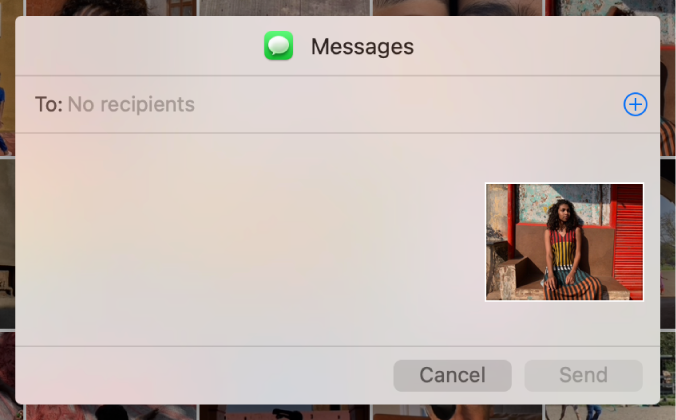
Si vols, pots escriure un missatge de text per incloure’l a les fotos.
Fes clic a “Enviar”.
Utilitzar Mail per compartir fotos
Quan fas servir el Mail per enviar fotos en un correu electrònic, l’app Fotos l’envia des del primer compte que apareix a la configuració del Mail. Si a la configuració del Mail tens altres comptes de correu electrònic configurats, pots seleccionar-ne un i els correus s’enviaran sempre des d’aquest.
Quan fas servir el Mail per enviar una Live Photo, aquesta es transfereix només com a imatge estàtica.
Consell: Si vols enviar molts arxius o arxius que siguin grans, ho pots fer mitjançant el Mail Drop. Has de tenir la sessió iniciada a l’iCloud per utilitzar el Mail Drop. El Mail Drop permet enviar adjunts d’una mida màxima de 5 GB directament des del Mail si fas servir el Mac, o des de l’adreça icloud.com/mail tant si fas servir Mac com PC. Admet tots els tipus d’arxiu, i la mida dels adjunts no afecta l’espai d’emmagatzematge de l’iCloud.
A l’app Fotos
 del Mac, selecciona les fotos que vols enviar.
del Mac, selecciona les fotos que vols enviar.Pots enviar fotos de la fototeca o d’un àlbum, però no d’una projecció o un projecte.
Fes clic al botó de compartir
 a la barra d’eines i selecciona Mail.
a la barra d’eines i selecciona Mail.El Mail obrirà un missatge de correu electrònic amb les teves fotos adjuntes.
Escriu l’adreça electrònica del destinatari al camp “Per a” i, després, escriu el tema al camp “Tema”.
Escriu un missatge i, si vols, selecciona una mida d’imatge al menú local “Mida de la imatge”; a continuació, fes clic a “Enviar”.